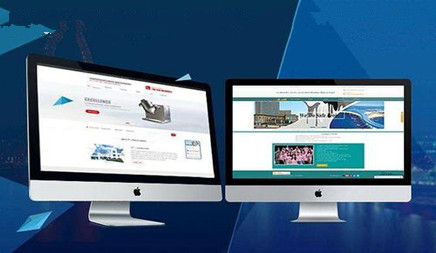拼多多店铺如何设置运费模板?
时间:2022-09-14 | 标签: | 作者:Q8 | 来源:网络
小提示:您能找到这篇{拼多多店铺如何设置运费模板?}绝对不是偶然,我们能帮您找到潜在客户,解决您的困扰。如果您对本页介绍的拼多多店铺如何设置运费模板?内容感兴趣,有相关需求意向欢迎拨打我们的服务热线,或留言咨询,我们将第一时间联系您! |
运费模版的设置尤为重要,常常有商家朋友们来咨询运费模板在哪里设置?运费模板怎么设置?运费模板设置好了要如何使用呢?为什么明明设置好了,买家却购买不了?本章节将会统统告诉您哦! c语言入门小程序一、什么是运费模版 1.运费模版就是为一批商品设置同一个运费。当您需要修改配送地区和运费的时候,这些关联商品的运费将一起被修改; 2.运费模版可以支持部分地区配置运费。 二、运费模版设置 1.【商家管理后台】-【发货管理】-【物流工具】-【运费模板】,点击“新建运费模板”按钮进行创建。
图1 运费模板设置入口 2. 填写运费模板信息。 运费模板设置分为三个部分:模板基本信息、包邮配送区域、买家付邮费区域。 不配送区域即为除“包邮配送区域”和“买家付邮费区域”外剩下的省市。 (1)填写模板基础信息,如图2。
图2 填写模板基础信息 (2)设置包邮配送地区,如图3。
图3 包邮配送区域 注意: ①运费模板默认是全国包邮,全国包邮指的是除港澳台之外的包括偏远地区在内的所有省市区域。 ②海南、内蒙古、新疆、西藏、甘肃、宁夏、青海这7个地区,商家可以去掉勾选的包邮配送,之后这些地区会自动更新在“买家付费区域”,然后可以根据具体配送情况设置运费模板,如图4。 ③除以上7个地区之外的其他省市如果不想包邮配送,可以去掉包邮配送的勾选,则会自动更新在“不配送区域”。
图4 设置买家付费配送区域 (3)填写买家付费配送信息,付费方式有按件收费和按重量收费两种,如图5。
图5 设置付费配送地区运费 按件计费:单笔订单首N件,首费M元,每增加n件(不足n件,按照n件计算),续费m元。 如首1件,运费10元,每续2件,续费5元,则买家购买了2件该商品,第1件按10元收取,第2件,按5元收取,合计15元; 也可以设置满n件包邮和满m元包邮(m 元是指用券前的商品价格)。 按重量计费:单笔订单首N千克,首费M元,每增加n千克(不足n千克,按照n千克计算),续费m元。 如首1kg,运费10元,每续1kg,续费5元,则买家购买了2kg的商品,第1kg按10元收取,第2kg,按5元收取,合计15元; 也可以设置满n件包邮和满m元包邮(m 元是指用券前的商品价格)。 注意:付费配送的这7个地区,商家如果想设置成为不配送地区,则只需要点击右侧蓝色字体的“删除”即可,然后删除的这个地区就会自动更新在“不配知识营销平台送区域”,如图6。
图6 偏远地区设置成为不配送 (4)填写不配送区域模板信息,如图7。 添加了不配送区域的省市之后,选择不配送的原因即可。 注意: 已经选择好的在“不配送区域”的省市,如果删除了,则会自动更新在“包邮配送区域”,那么这个地区商家就得包邮配送了,切忌切忌!!!
图7填写不配送地区模板信息 (5)点击“确认”运费模板就创建成功。 二 运费模板修改和删除 创建成功的运费模板会出现在列表当中,点击右侧“操作”下面的“编辑”和“删除”即可对创建好的运费模板进行修改和删除,如图8。 注意:使用当中的运费模板只可以编辑,不可以删除。
图8 修改和删除运费模板 三、运费模版设置好了,要如何使用呢? 1.运费模板在我们发布商品的时候使用; 2.在商品详情信息中的运费模版处,选择运费模版;
3.运费模版的下拉选项,如果不全,可以点击刷新按钮; 4.如果运费模版是按重量计算的,则必须输入物流重量(含包装):

|
上一篇:拼多多哪些店铺可以跨主营类目经营?
下一篇:拼多多一键开新店常见问题
版权声明:以上主题为“拼多多店铺如何设置运费模板?"的内容可能是本站网友自行发布,或者来至于网络。如有侵权欢迎联系我们客服QQ处理,谢谢。
- 拼多多新手店铺怎么样才能做起来(必看
大家好,我是青柠。 今天这篇文章会用8个版块的内容...
- 拼多多新手店铺怎么样才能做起来(误区
大家好,我是商家嘉华。估计很多开店时间不久的新商...
- 拼多多开店扫盲:新手须知5大误区
大家好,我是商家嘉华。估计很多开店时间不久的新商...
- 【拼多多图片空间】一次上传,全网可用
图片空间来啦,上传图片一次搞定,全网可用。 一、什...
- 拼多多商家最新商品发布全攻略来袭
课程简介:入驻拼多多平台的第一步也是最基础的就是...
- 拼多多商家版APP商品发布指南
入驻拼多多平台的第一步也是最基础的就是要发布您的...

打开微信扫码或长按识别二维码
小提示:您应该对本页介绍的“拼多多店铺如何设置运费模板?”相关内容感兴趣,若您有相关需求欢迎拨打我们的服务热线或留言咨询,我们尽快与您联系沟通拼多多店铺如何设置运费模板?的相关事宜。
关键词:拼多多新手攻略